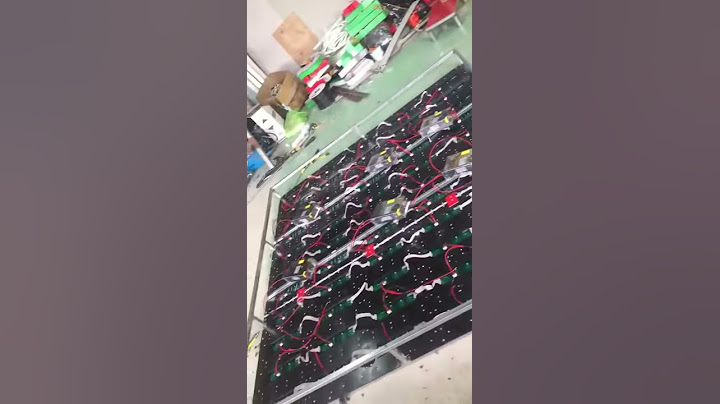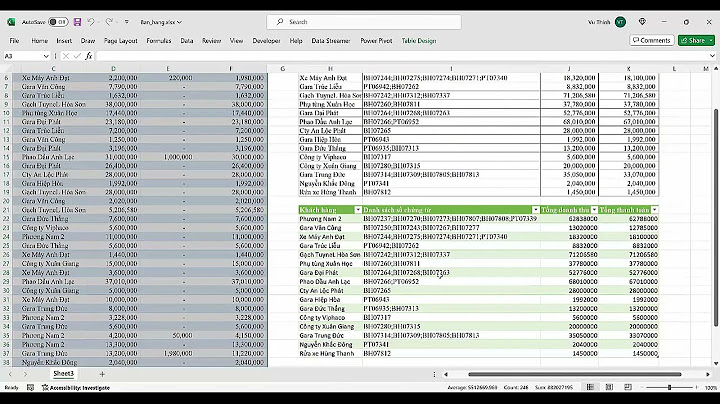- Chức năng: giúp cho việc thực hiện các thao tác như: tạo một đối tượng mới, thêm thông tin vào bản vẽ, chỉnh Dim, in ấn... được thực hiện nhanh chóng hơn. - Các loại Lisp: file chương trình AutoLisp là 1 file văn bản ASCII (không nhận font Unicode), có phần mở rộng là: + .fas, .vlx: đã mã hóa, không thể chỉnh sửa. + .lsp: chưa mã hóa, có thể chỉnh sửa. · Cách sửa phím tắt của các file Lisp có phần mở rộng .lsp: mở file Lisp bằng Notepad (hoặc Word, N++…) -> chỉnh sửa phím tắt (như hình minh họa) -> đóng và lưu file.  - Cách cài đặt: Bước 1: tải hoặc copy Lisp về máy tính Bước 2: copy Lisp vào folder Support của AutoCAD (Lưu ý: có thể lưu Lisp ở vị trí khác trong máy tính, thư mục lưu Lisp không đặt tên tiếng việt có dấu) + Chọn Lisp đã tải về -> click phải -> chọn Copy (hoặc nhấn phím Ctrl + C  + Chọn icon phần mềm AutoCAD ở Desktop -> click phải -> chọn Open file location  Kết quả sau khi chọn Open file location:  · Click đúp chuột vào folder Support -> click phải -> chọn Past (hoặc nhấn phím Ctrl + V)  Bước 3: load Lisp vào file AutoCAD để sử dụng: · Load Lisp dùng 1 lần: mỗi lần muốn sử dụng Lisp phải load Lisp lại. Ø Bước 3.1: mở file công trình bằng phần mềm Autocad Ø Bước 3.2: nhập lệnh AP( lệnh tắt của lệnh appload) -> nhấn phím Enter -> hiện ra bảng lệnh:  Ø Bước 3.3: chọn tuần tự các thông tin trong bảng lệnh như hình: § 1: Look in: chọn đường dẫn đến nơi lưu Lisp § 2: chọn Lisp cần load (mỗi lần load 1 hoặc nhiều Lisp khác nhau, load tối đa được 50 Lisp) § 3: nhấn Load -> Khi load xong sẽ hiển thị thông báo …...lsp successfully loaded bên dưới § 4: nhấn Close  · Load Lisp dùng nhiều lần: Ø Bước 3.1: mở file công trình bằng phần mềm Autocad Ø Bước 3.2: nhập lệnh AP( lệnh tắt của lệnh appload) -> nhấn phím Enter -> hiện ra bảng lệnh Load /Unload Applications:  Ø Bước 3.3: chọn tuần tự các thông tin trong bảng lệnh Load /Unload Applications như hình: § 1: Look in: chọn đường dẫn đến nơi lưu Lisp § 2: chọn Lisp cần load (mỗi lần load 1 hoặc nhiều Lisp khác nhau, load tối đa được 50 Lisp) § 3: nhấn Load § 4: nhấn Contents -> hiện ra bảng lệnh Startup Suite § 5: nhấn Add -> hiện ra bảng lệnh Add File to Startup Suite  § Chọn các tùy chọn trong bảng lệnh Add File to Startup Suite: ü 6: chọn đường dẫn đến nơi lưu Lisp ü 7: chọn Lisp cần load ü 8: nhấn Open -> trở về bảng lệnh Startup Suite  ü 9: ở bảng Startup Suite: xuất hiện thông báo các Lisp được load vào List of applications -> nhấn Close -> sẽ trở về bảng lệnh Load /Unload Applications |